笔记本如何格式化
在日常使用笔记本电脑的过程中,有时我们可能需要对硬盘进行格式化操作,以清除所有数据、修复系统问题或重新安装操作系统。下面,我们将分步骤介绍笔记本格式化的基本流程:
**一、备份重要数据**
在进行格式化之前,务必备份所有重要数据。格式化会删除硬盘上的所有信息,包括文档、图片、视频等,一旦执行便无法恢复。可以使用外部硬盘、云存储服务或制作系统镜像来保存数据。
**二、选择格式化方式**
1. **快速格式化**:适用于已确定硬盘无严重错误且只是想清除数据的场景。快速格式化仅删除文件系统的索引,不检查磁盘上的坏道,因此速度较快。
2. **完全格式化**(或称为“完整格式化”):除了删除文件系统索引外,还会对硬盘进行全面扫描,检查并修复可能的错误。这种方式耗时较长,但能更好地保证硬盘的健康。
**三、执行格式化操作**
1. **通过操作系统**:在Windows系统中,可以打开“我的电脑”(或“此电脑”),右键点击需要格式化的硬盘分区,选择“格式化”选项,然后按照提示操作。在Mac OS中,则可通过“磁盘工具”应用进行格式化。
2. **使用启动盘或恢复介质**:如果系统已无法启动,可以使用Windows安装盘、Mac恢复分区或第三方启动盘来引导系统,并在其提供的界面中选择格式化硬盘。
**四、注意事项**
- 格式化前请确认硬盘类型(如HDD、SSD),因为不同类型的硬盘在格式化时可能有不同的注意事项。
- 格式化会删除所有分区信息,若需保留多个分区,请在格式化前做好规划。
- 格式化过程中请勿断电或中断操作,以免造成硬盘损坏或数据丢失。
通过以上步骤,您可以安全地对笔记本电脑的硬盘进行格式化操作。记得在完成格式化后,及时安装操作系统并恢复备份的数据。